ppt制作電子相冊(cè)教程
在我們的日常生活中,許多用戶都喜歡通過(guò)拍照來(lái)記錄下生活中的點(diǎn)點(diǎn)滴滴,而如果用戶不進(jìn)行妥善保存,常常會(huì)造成照片遺失,而且普通的照片過(guò)于單調(diào),也不利于我們的觀賞,因此許多用戶都會(huì)選擇將照片制作成電子相冊(cè),便于留念與觀看,而大部分的電子相冊(cè)制作軟件操作想當(dāng)?shù)膹?fù)制,而今天為用戶帶來(lái)了通過(guò)PPT快速制作電子相冊(cè)的教程,而且具備了多種轉(zhuǎn)場(chǎng)特效、添加背景音樂(lè)等完善的功能,滿足用戶的制作需求,有需要的用戶趕緊來(lái)了解一下吧!
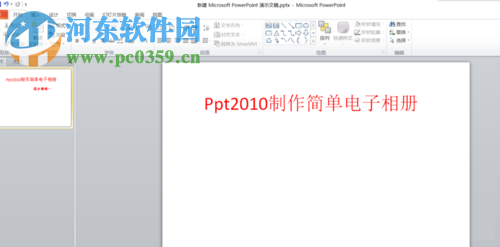 方法/步驟
方法/步驟1、首先,我們先打開PowerPoint,進(jìn)入軟件的主界面(我們以2010版為例介紹,其他的版本完全類似)。
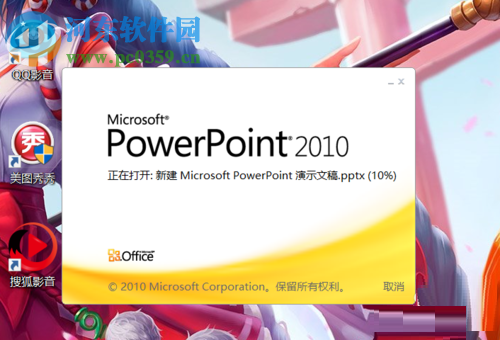
2、我們新建一個(gè)幻燈片,然后我們點(diǎn)擊菜單上的“插入”按鈕,然后在功能欄下選擇“圖片”,進(jìn)入圖片選擇界面后,我們找到并選擇需要制作為電子相冊(cè)的圖片(可批量一鍵導(dǎo)入)。
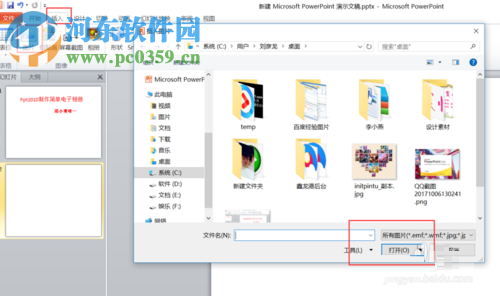
3、用戶導(dǎo)入圖片后,可先根據(jù)需要調(diào)整圖片的尺寸大小等參數(shù),然后根據(jù)需要批量設(shè)置或單獨(dú)設(shè)置每一張圖片的動(dòng)畫效果(需要從上一項(xiàng)開始)。
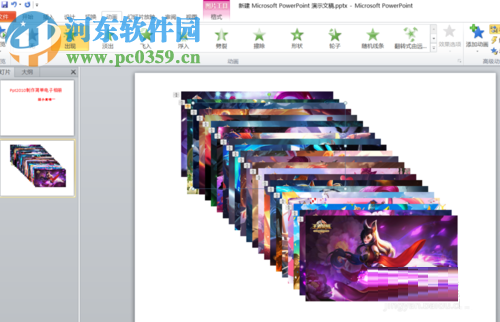
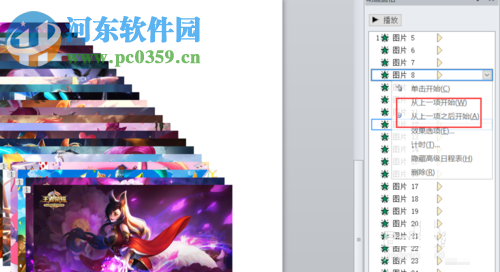
4、其為用戶提供看了多樣的圖片邊框、效果、板式,用戶可以根據(jù)需要來(lái)設(shè)置。

5、我們即可根據(jù)需要來(lái)設(shè)置電子相冊(cè)的背景界面,用戶打開設(shè)置背景格式窗口,然后在填充選項(xiàng)中根據(jù)需要來(lái)設(shè)置。
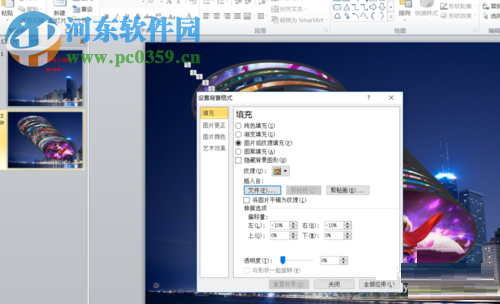
6、添加背景音樂(lè),用戶在功能欄中點(diǎn)擊“插入”,然后在功能欄中選擇“音頻”,在彈出的插入音頻中根據(jù)需要來(lái)選擇您所需要的背景音。

7、制作完畢后,我們點(diǎn)擊文件-另存為,然后設(shè)置文件名,將文件類型改為我們需要的格式,例如在這里小編選擇以下的視頻格式,然后即可制作完成。
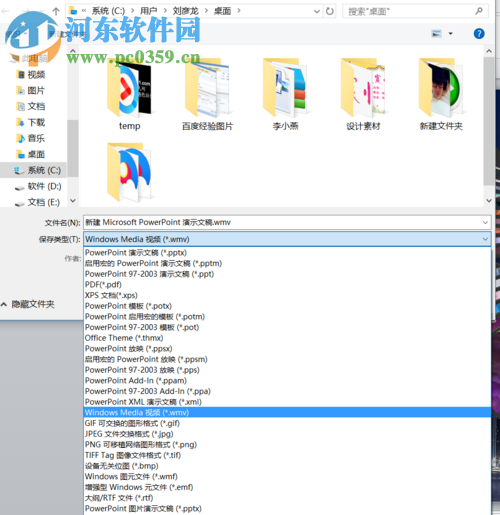
以上就是PPT制作電子相冊(cè)的操作教程,步驟十分的簡(jiǎn)單,有需要的用戶趕緊來(lái)了解一下吧!

 網(wǎng)公網(wǎng)安備
網(wǎng)公網(wǎng)安備